TikTok は、私たちが今日持っているユニークなソーシャル メディア アプリです。 その没入型人気は否定できません。 想像してみてください。リリースからわずか数年で、すでに 500 億以上のダウンロード数を獲得しています。 TikTok は、ユーザーが継続的に楽しめるように、多くの更新をもたらすことに専念してきました。 多数のフィルター、効果、音楽、テンプレート、美化、およびその他のツールを使用して、ユーザーのコンテンツをよりエキサイティングでトレンディにします。 お気づきのように、多くの TikTok ビデオには逆再生があり、多くの視聴者はそのようなものを見るのが大好きです。 そのため、多くのユーザーが試してみたいと思っていますが、方法がわかりません。 このため、多くの人が知りたいと思っています。 TikTokを使用してビデオを逆にする方法 最近。 したがって、最終的にこの問題に対する最善の解決策を提供するには、以下の内容全体をお読みになり、TikTok とその後のビデオの反転に関する有益な知識で満たしてください。
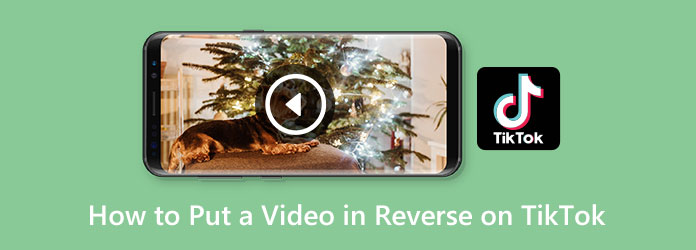
TikTok を使用してビデオを反転する方法を学習する前に、とにかくやりたいと思う許容される理由を次に示します。 前述のように、多くの TikTok 視聴者は、動画を逆再生するトレンドの後方チャレンジを気に入っています。 このため、Tiktokerists としても知られる多くのコンテンツ作成者は、より多くのビューを獲得するためにトレンドに従う必要があります。 彼らの仕事の一環として、より多くのビューはより多くの収入を意味するからです。 はい、正しくお読みください。多くの TikTok ビデオが収益化されています。 したがって、多くの人がTikTokのビデオを逆再生する方法を知りたがっている理由にショックを受けないでください. 一方で、なぜ TikTok 自体の動画を反転させるのでしょうか。 さて、なぜですか? 特に、このアプリがあなたのタスクを素早く終わらせるフィルターを提供している場合.
それではTikTok専用の逆再生機能を使って動画を逆再生してみましょう。 以下は、実行できる完全な手順です。 したがって、モバイルデバイスが公式アカウントで上記のアプリを既に取得していることを確認する必要があります. それでは、さよならせずに始めましょう。
ログインしたアカウントで TikTok アプリを起動します。 TikTok を使用して逆再生の動画を作成する方法は次のとおりです。 プラス 画面中央下のアイコン。
その後、ギャラリーから既存のビデオをアップロードするか、新しいビデオを録画するかを選択します。 録音するには、 レッド キャプチャが終了するまで円を描きます。 次に、 をタップして進みます。 チェックマーク のアイコンをクリックします。
今すぐ エフェクト 画面右側のメニューからオプションを選択します。 次に、メニューが表示されるまで左にスワイプします。 Time 選択。 あなたは見るでしょう 逆 の下にある関数 Time 選択し、それをタップしてから Save
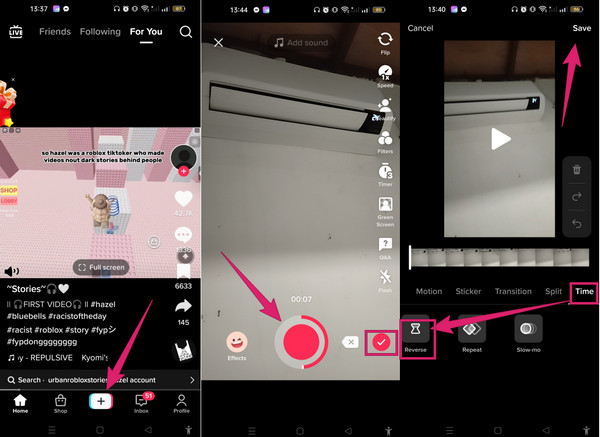
デフォルトの方法以外に、TikTok のビデオを逆にする別の方法が必要だとします。 その場合、コンピューターと電話の両方に最適な選択肢が表示されるはずです。
パソコンに保存した動画を元に戻しますか? 動画変換 究極 使用するのに最適なツールです。 これは、最も簡単な方法でプロのようにビデオを反転できる、最も装備の整ったビデオ編集プログラムです。 さらに、このビデオ リバーサー ツールは、ビデオ エンハンサー、3D メーカー、トリマー、コンプレッサー、マージなどの多くのツールを保持する強力なツールボックスの 500 つにすぎません。 XNUMX 以上のさまざまなフォーマットで動作します。 他の製品よりも優れているのは、ハードウェア アクセラレーション、人工知能、その他の高度なテクノロジを搭載していることです。
その信頼性と柔軟性の一部として、この Video Converter Ultimate を Mac と Windows OS デバイスの両方で入手できます。 その上、1080p、4K、5K、および 8K のビデオで確実に動作することが期待できます。 したがって、TikTokのビデオを逆にする方法は次のとおりです。
主な特長:
まず、この強力なビデオ編集プログラムを PC にインストールします。 をクリックするだけで簡単にインストールできます。 ダウンロード 上のボタン。 PCで取得したら、起動して以下の手順に進みます。
に行きます ツールボックス メインインターフェイスのメニューをクリックしてから、 ビデオリバーサー 道具。 ポップアップウィンドウで、大きな プラス 中央のアイコンをクリックし、必要なビデオ ファイルをアップロードして逆再生します。

ビデオ ファイルが入ったら、必要に応じてビデオを調整またはトリミングできます。 それ以外の場合は、すでにヒットする可能性があります 輸出 処理するボタン ビデオ反転.
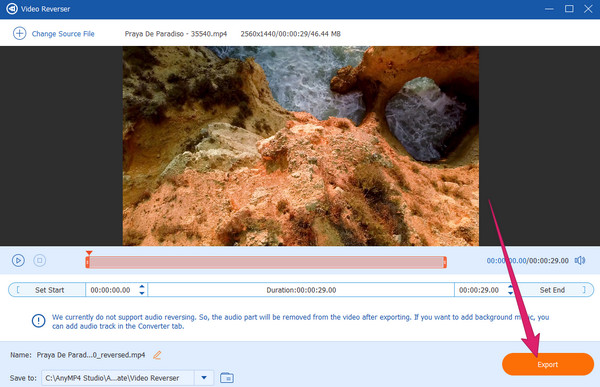
サードパーティのアプリを携帯電話で取得する場合は、Reverse Video Master を使用できます。 このビデオ反転アプリでは、ギャラリーからすべてのビデオ クリップを巻き戻し、目的の方向に移動することができます。 それとは別に、それによってキャプチャされた新しいビデオを記録および編集することもできます。 さらに、このリバース ビデオ マスターには、コンバーター、ブーメラン メーカー、 トリマー、スローモーション、ミュージックアダーなど。 ただし、迷惑な広告でどれほど攻撃されているかがわかります。 それでも、このマイナス面が無料アプリによく見られる場合は、以下の簡単な手順でTikTokのビデオを逆にする方法を学ぶことができます.
スマートフォンにアプリをインストールしてから、 リバースビデオ ホームページのオプション。 次に、 ライブラリから選択 タブをクリックしてビデオをアップロードします。
動画がアップロードされたら、 リバースオーディオ をタップします。 申し込む 後のボタン。
その後、反転プロセスが完了するまで待つ必要があります。
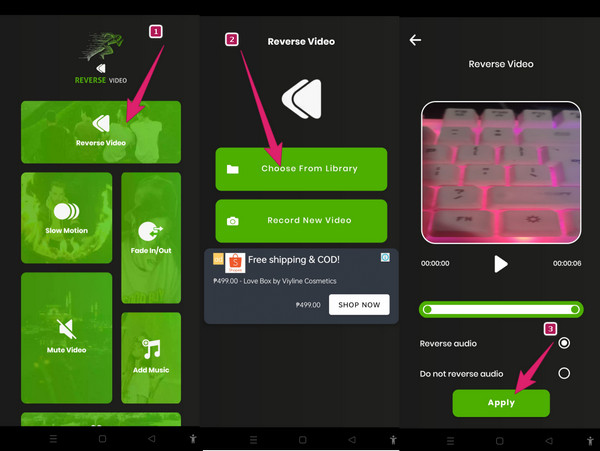
反転した動画を保存せずに TikTok で共有できますか?
はい。 とにかく、反転したビデオを共有すると、TikTok アカウントに投稿の XNUMX つとして自動的に保存されます。
TikTok で動画投稿を逆再生できますか?
動画が逆再生でない場合は、保存して編集して逆再生効果を適用しないと逆再生できません。
逆効果が TikTok で機能しない場合はどうなりますか?
TikTokで逆効果が機能しない場合は、最善の代替方法を利用できます. PCの場合は、使用する必要があります 動画変換 究極.
ほら、あなたは今知っています TikTokを使用してビデオを逆にする方法. あなたがここにいるときと同じように、それぞれの問題の解決策を得るために機知に富む必要があります。 ビデオを反転するためのさまざまなオプションを使用できます。特に、提供されている最高のツールが最高のものです。 動画変換 究極. 確かに、優れた出力が必要な場合は、このソフトウェアが必要になります。
もっと読書
iPhone でアプリを使わずにロスレスでビデオを反転する方法を知りたいですか? ここで、iPhone でビデオを反転するための最適なソリューションを見つけてください。
すべてのプラットフォームとデバイスのトップ 8 ビデオ リバーサー
さまざまなプラットフォームでビデオ反転タスクを解消する最高のビデオ反転アプリを紹介します。 最高の編集者への欲求を満たすことができるのはどれかを確認してください。
Instagramでビデオを逆にする方法:簡単で効果的な方法
あなたは Instagram で動画を逆再生する方法を知りたいと思っている何千人もの人々の XNUMX 人ですか? ここをクリックして、最も効果的な方法を学びましょう。
Snapchatを使用してビデオを逆にする方法[詳細な手順]
スナップを逆にして、スナップを少しトリッキーにしましょう。 この記事をクリックして、Snapchat でビデオを反転する方法を学びましょう。 スナップを一瞬でトレンディに!